Što je Windows Avatar, kako ga promijeniti ili izbrisati
- 1615
- 29
- Ms. Lonnie Dietrich
Kada uključite računalo ili prijenosno računalo koje rade na sustavu Windows 10, slika - avatar se pojavljuje pored korisničkog imena. Nije ga tako lako zamijeniti ili ga ukloniti, jer gumbi koji vam omogućuju da to upravljate jednim klikom nisu pričvršćeni na njega.
![]()
Što je avatar i zašto je potreban u Windowsima
Avatar je slika koju su uz njihovo ime/Nick postavili korisnici društvenih mreža i foruma. To može biti osobna fotografija, lik koji vam se sviđa, heroj kina itd. D, i t. P. Dakle, korisnik postaje manje bez lica. Windows također ima web mjesto s mogućnošću otvaranja rasprava, a komentare je popraćena slika. Također se koristi za račun i sredstvo je personalizacije računala. Avatari se pohranjuju u posebnu mapu sustava Windows, koja se može naći na putu:
C: \ Korisnici \ Nick Korisnik \ AppData \ Roaming \ Microsoft \ Windows \ AccountPictures
![]()
Opcija je također moguća kada su slike ovdje objavljene:
C: \ ProgramData \ Microsoft \ User \ AccountPictures
Ako se AppData ne nađe, provjerite postavke jesu li mape sustava skrivene.
Kako instalirati ili promijeniti avatar
Prema zadanim postavkama, bezlična silueta stiliziranog čovjeka koristi se kao avatar, ali, kao što znate, možete uspostaviti vlastitu sliku.
- Upišite "Pretraživanje": "Parametri" (ili kliknite Win+I, ili otvorite "Start" i kliknite na ikonu zupčanika).
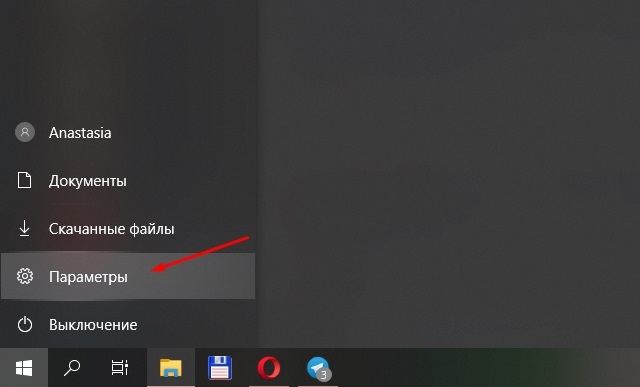
- Ovdje nas zanima stavka "Računi" i kartica "Osobni podaci".
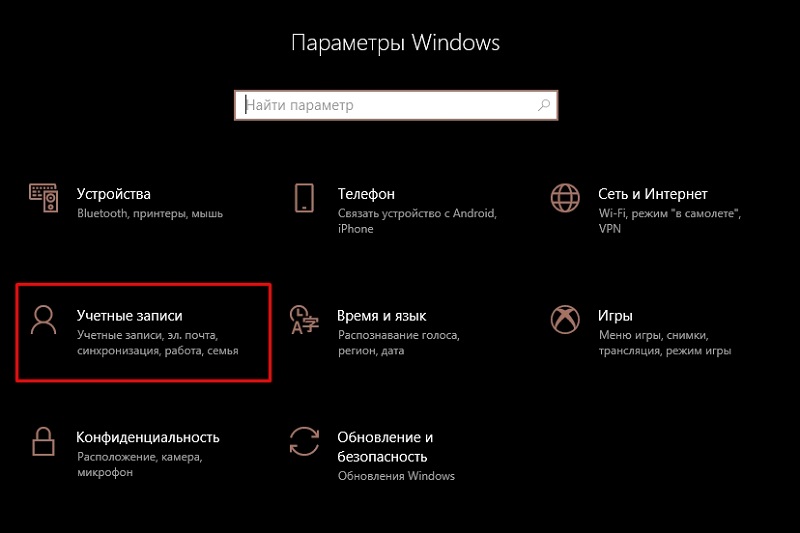
- U prozoru ćete odmah vidjeti prijedlog za promjenu avatara. Možete napraviti trenutnu fotografiju na web kameru ili odabrati nešto od gotovog. Ovisno o tome, otvorit će se ili prozor "vodič" ili kamera.
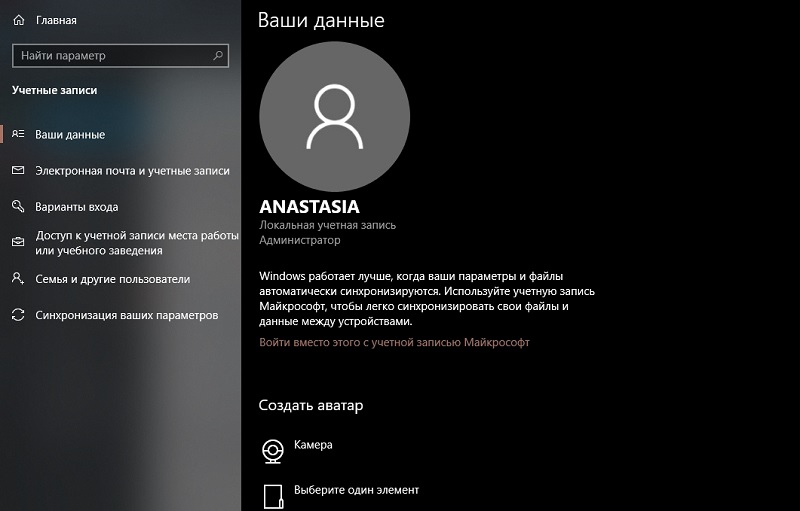
- Odabrana fotografija je odmah prenesena, a novi avatar će se pojaviti na sljedećem uključivanju računala.
Ako ste registrirani na web mjestu Microsofta, slika će se tamo automatski instalirati, a ostat će čak i ako kupite drugo računalo. Sve prethodne fotografije korištene kao avatar pohranjuju se u istu mapu, a put je gore navedeno. Također možete promijeniti sliku na web stranici Microsofta, ali postoji jedan problem - stari avatar ostat će na računalu. Nažalost, programeri još nisu eliminirali ovaj problem.
Sada ćemo analizirati kako promijeniti avatar u Skypeu instaliranom u sustavu.
- Otvorite prozor s dijalozima - vaše će ime biti iznad njih.
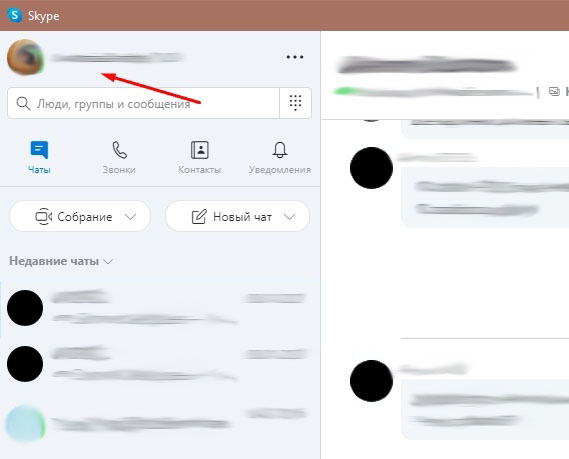
- Kliknite krug i pogledajte osobne podatke, kao i gumb s mogućnošću dodavanja fotografije.
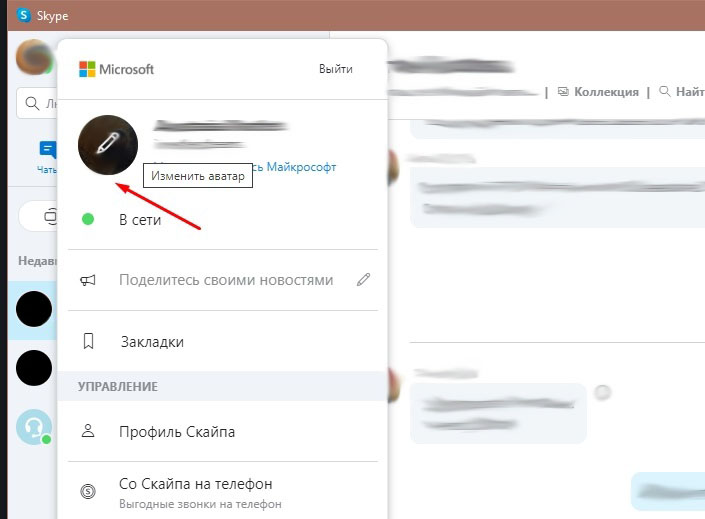
- Odaberite i preuzmite desno.
Također možete ići izravno na web mjesto Skypea i učiniti isto.
Kako ukloniti Windows Avatar
Stvarno uklanjanje avatara u sustavu Windows 10 vrlo je kompliciran postupak. Možete to učiniti lakše - promijenite sliku u standardnu konturu čovjeka ili nešto nesigurno. Ovo je učinjeno ovako:
- Idite na "računi" i "Osobni podaci".
- Pokušajte dodati avatar, pričekajte da "vodič" reagira i odaberite zadanu sliku koja se nudi svim korisnicima (radi praktičnosti možete promijeniti vrstu gledanja za "ikone" da biste je odmah primijetili).
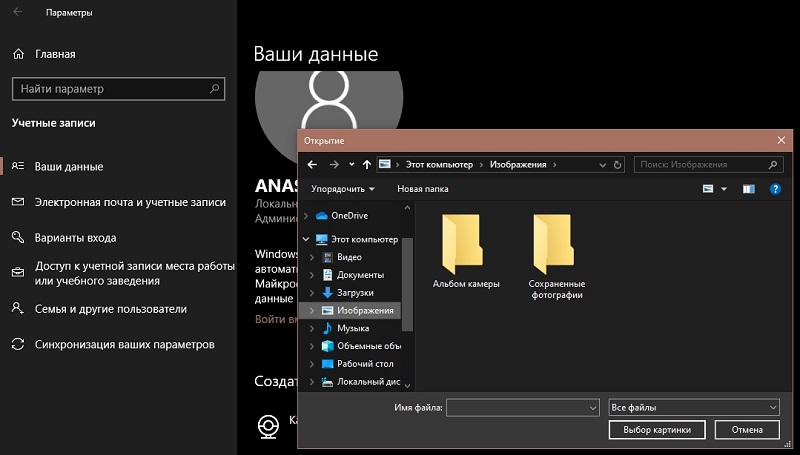
- Uklonite sve ostale slike u ovoj mapi.
Ako vam ova metoda iz nekog razloga ne odgovara, pokušajte sljedeće:
- Opet otvorite mapu u kojoj se prikupljaju avatari, pronađite datoteku s nadimkom i proširenjem .DAT.
- Ukloniti ga.
- Pritisnite Win+R, tamo unesite "CMD" (bez navodnika) i kliknite "Inter".
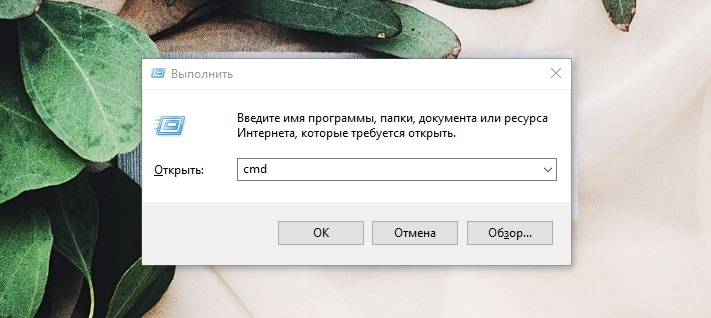
- "Naredbeni redak" započet će, gdje trebate voziti "WMIC UsorAccount dobijte ime, Sid" (bez navodnika), a također kliknite "Inter".
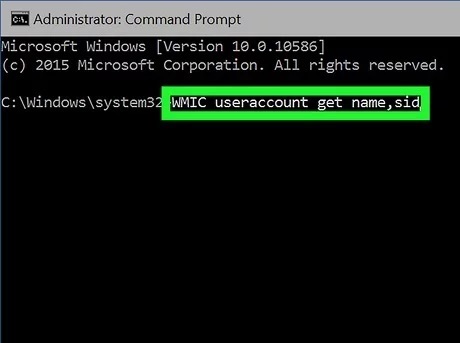
- Uklonite pronađenu mapu u ime administratora.
- Ne zaboravite da se slika i dalje koristi na web stranici Microsofta - idite tamo, otvorite profil i izbrišite avatar.
Sada vidite koliko je teško ukloniti avatar u sustavu Windows 10, iako programeri uvjeravaju da rade sve što je moguće za praktičnost korisnika. U nekim slučajevima, popraviti promjene, nije dovoljno samo za ponovno pokretanje računala - morate napustiti Windows račun i sigurnosno kopirati.
- « Kako prilagoditi zapisnik registra ako je njegovo uređivanje zabranjeno administrator sustava Windows System
- Windows pozdravlja specifičnosti prekida ili promjene pozadine zaslona za učitavanje računala »

